용지 종류 및 용지 크기 설정 방법이 궁금합니다.
- 날짜 2013-06-05
- 조회수 31,764
- 용지 종류 및 크기 설정 필요 시 아래 내용을 참고하시기 바랍니다.
※ 모델별로 지원/지원불가 용지가 다르므로 사용하시는 해당 모델 사용설명서 확인 후 지원 용지만 사용하시기 바랍니다.
인쇄 용지 규격 (예시)
용지 크기 및 용지 종류 설정 방법
용지크기 설정방법
1. 키보드에서 [윈도우] + [R] 버튼 동시에 눌러서 실행창 열기란에 Control printers 입력 후 [확인]을 선택해 주세요.
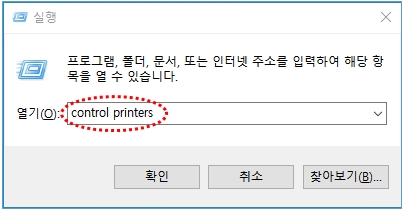
2. 장치 및 프린터 → 해당 프린터 드라이버 마우스 오른쪽 클릭 → ‘ 인쇄 기본 설정 ’을 선택해 주세요.
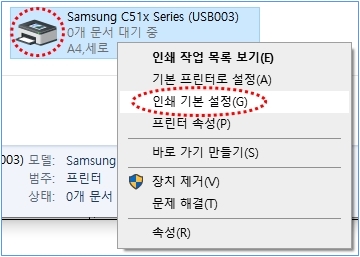
3. [용지] 탭 → ‘ 용지설정 ’ 항목에서 ‘ 원본 문서 크기 ’ 클릭 후 사용하고자 하는 규격 용지를 선택 후 [확인]을 선택해 주세요.
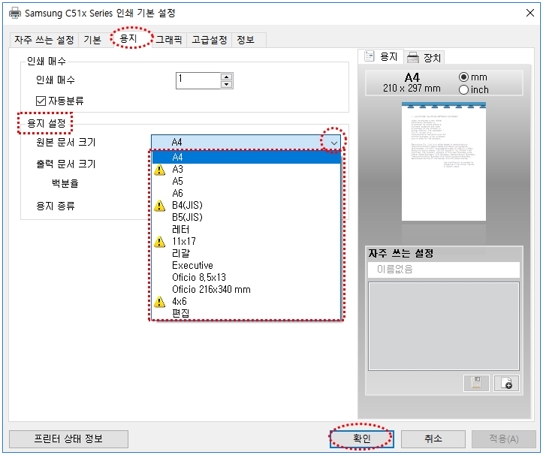
- 만약 비규격 크기의 용지를 사용해야 하는 경우 위의 화면에서 [편집]을 선택 후
1) ‘ 페이지 영역 ’ 의 [너비]와 [높이]에 용지 크기를 입력
2) ‘ 사용자 정의 용지이름 ’ 입력 (예: 사용자 정의)
3) ‘ 추가 ’ 누르고 [확인]을 선택해 주세요.
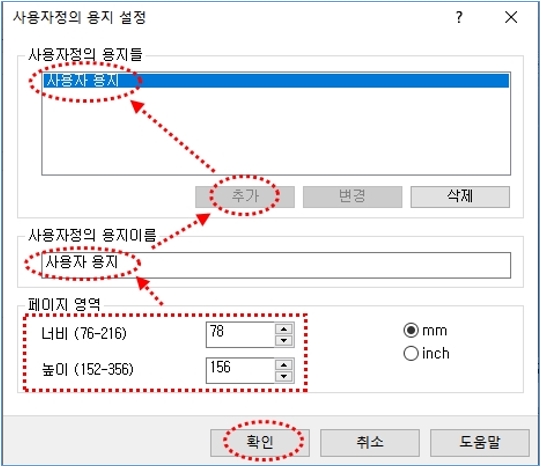
용지종류 설정방법
- [용지] 탭 → ‘ 용지 종류 ’ 항목에서 ‘ ▽ ’ 클릭 후 사용하고자 하는 용지 종류를 선택 후 [확인]을 누릅니다.
※ 용지종류 선택에 따라서 정착기의 가열온도 달라지기 때문에 꼭 해당하는 용지 종류를 선택하는 것이 중요합니다.
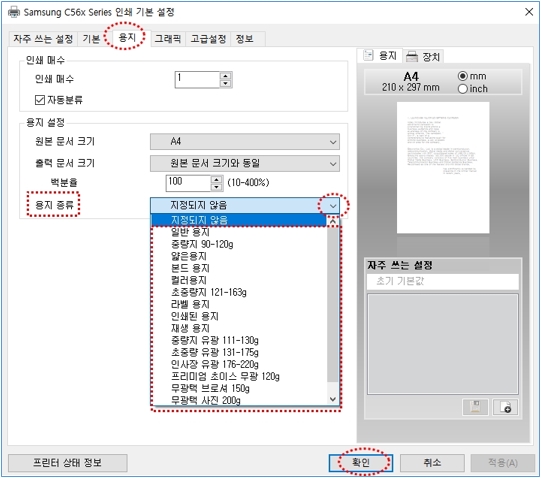
Mac OS에서 용지 종류 및 용지 크기를 설정하는 방법
1. cmd키와 p키를 동시에 눌러 프린터 설정 화면을 실행합니다.
2. 용지 크기를 올바르게 변경합니다.
3. 그래픽/용지 항목의 용지탭에서 용지 종류도 올바르게 선택 후 인쇄하시기 바랍니다.
인쇄 가능 규격 용지 크기는 통상적으로 아래 내용과 같습니다.

위의 내용으로 궁금증 해결에 조금이나마 도움이 되셨나요?
- 평가해 주신 의견은 콘텐츠 개선을 위한 자료로만 활용됩니다.